pokud jste si všimli, že se váš notebook v poslední době zahřívá a běží pomaleji než obvykle, neignorujte jej.
Zní to, jako by se váš notebook přehříval. Pokud to brzy neřešíte, v nejhorším případě riskujete vážné selhání hardwaru a ohrožujete soubory. V nejlepším případě přijímáte dlouhodobou frustraci, která ovlivňuje vaši produktivitu a obtěžuje vás při každém zapnutí počítače.
v tomto článku vám pomůžeme vyřešit problém a sdílet některé poznatky ze skutečného světa. Začneme tím, že se podíváme na to, jak zjistit, zda se notebook přehřívá, než poskytneme spoustu tipů a rad, jak problém vyřešit a zabránit tomu, aby se to stalo.
jak zjistit, zda se Váš notebook přehřívá
jakmile se váš notebook začne přehřívat, budete to vědět. Bude to foukat teplý vzduch kolem a cítit se horký na dotek, najednou přecházíte od pěkného zahřívání nohou k pocitu, jako byste byli označeni.
vnitřní teplota stoupá
můžete použít nástroj třetí strany ke kontrole skutečné teploty vašeho notebooku: aplikace HWMonitor nebo Open Hardware Monit jsou zdarma a odvádějí dobrou práci.
pokud neděláte mnohem víc než běh textového procesoru nebo sledování videa YouTube ve Vašem prohlížeči, teplota procesoru notebooku by se měla pohybovat kolem 40-50°C (100-120°F.) pokud hrajete nebo spouštíte několik programů najednou, pak 60-70°C (140-160°F) je přijatelná teplota.
jakmile rtuť stoupne nad 80°C (175°F) po delší dobu, je čas začít se bát. Pokud vidíte takové teploty, zvláště když v té době na svém notebooku moc neděláte, musíte se začít dívat na to, jak dobře funguje váš chladicí systém.
výkon se zpomaluje
dalším znamením, že se váš notebook přehřívá, je masivní pokles výkonu, který si všimnete. Horký notebook poběží jako z roku 2006. Vaše programy a aplikace zpomalují procházení. Načítání oken prohlížeče trvá déle. Dokonce i psaní nebo pohyb ukazatele myši se děje pomaleji než obvykle.
důvodem, proč se to stane, je prostě pud sebezáchovy. Notebook omezuje výkon vlastního hardwaru, aby se pokusil vrátit teplotu zpět do normálního rozsahu. Pokud by pokračoval v provozu nerušeně a teplota stále stoupala, hardware by se stal zranitelným vůči dlouhodobému poškození.
ventilátor je hlasitější
je téměř ironické, že zatímco notebook pomalu bojuje pryč, když se snaží splnit základní úkoly, začne křičet jako Airbus A380 zrychlující se po dráze. Je to proto, že hardware říká fanouškům systému, aby běželi rychleji a častěji ve snaze vytlačit přebytečné teplo z notebooku.
počítač se samozřejmě může také tiše přehřát. Některé notebooky nemají ventilátory vůbec, a pro ty, které dělají, mnoho problémů s přehřátím je způsobeno nefunkčností ventilátoru. V takovém případě nebudete slyšet ventilátor vůbec, i když váš notebook je stále výrazně teplejší.
notebook se vypne bez varování
to je to, co si většina lidí myslí, když jim řeknete, že se váš notebook přehřívá. Bez varování se stroj chová, jako byste vytrhli baterii. V jednu chvíli děláte něco důležitého, v další naštvaně zíráte na černou obrazovku.
to se děje ze stejného důvodu, že výkon notebooku klesá; většina notebooků je vybavena vnitřními varovnými mechanismy tepla, které se spustí, když je Váš stroj příliš horký. Pokud je překročena prahová hodnota tepla, automaticky se vypne, aby nedošlo k poškození vnitřních součástí.

co způsobuje přehřátí notebooku?
nadměrné nahromadění nečistot
jednou z hlavních věcí, které způsobují přehřátí notebooku, je omezené proudění vzduchu. Pokud ventilátor nemůže účinně vytáhnout chladnější vzduch a vytlačit teplý vzduch, věci se začnou zahřívat.
nadměrné nahromadění nečistot a prachu jsou zdaleka hlavní příčinou problémů s prouděním vzduchu a nakonec přehřátí. Celý den, zatímco ventilátor táhne ve vzduchu, také táhne prach, vlákna, kožní buňky,drobky, vlasy a kdo ví, co ještě. Postupem času se hromadí kolem větracích otvorů a blokuje pohyb vzduchu.
nefunkční ventilátor
nefunkční ventilátor znamená, že nedochází k chlazení vnitřních částí vašeho stroje. Vzhledem k tomu, že ventilátory jsou jedním z hlavních chladicích mechanismů pro většinu notebooků, znamená to, že se v určitém okamžiku musí přehřát.
pokud pozorně posloucháte v klidné místnosti, měli byste být schopni slyšet víření ventilátoru vašeho notebooku na pozadí. Pokud tomu tak není, mohlo by to znamenat, že váš ventilátor je poškozen.
u některých notebooků, jako jsou modely ASUS ROG nebo TUF, lze ventilátor vypnout nebo zpomalit pomocí funkčních kláves (F1 až F12). Který z nich můžete zjistit hledáním ikony ventilátoru na jednom z těchto klíčů. Pokud má váš notebook tuto funkci, zkuste ji zapnout a vypnout. Někdy byl ventilátor nevědomky vypnut.
jak již bylo zmíněno, je možné, že váš notebook nemá ventilátor. Menší notebooky jako MacBook Air, mnoho ultrabooků a většina Chromebooků je nepoužívá. Rychlý Google názvu a čísla modelu by vám měl říci, zda se očekává nedostatek hluku ventilátoru nebo ne.
jiné hardwarové problémy
někdy je přehřátí způsobeno hardwarovým problémem. To se může stát ošklivou spirálou, protože teplo může způsobit poškození hardwaru a poškození hardwaru může způsobit teplo!
začněte s baterií. Umírající nebo vadná baterie notebooku se může rozšířit a nabobtnat a často začne generovat další teplo, když to udělá. Pokud si všimnete poklesu času, který můžete strávit mimo nabíječku, která je spojena s tím, že se váš notebook zahřívá, výměna baterie by nebyla špatný nápad.
vysušená tepelná pasta může také způsobit přehřátí. Každý procesor má mezi sebou a chladičem vrstvu tepelné pasty, která pomáhá udržovat ji v chladu. Jak roky plynou, tato pasta může vyschnout a být méně účinná při vedení tepla. Konečný výsledek? Procesor běží teplejší a s ním se zvyšuje riziko přehřátí.
notebooky jsou tvořeny velmi křehkými součástmi. Jsou dost snadné se odtrhnout, a velmi obtížné znovu dát dohromady. Otevřete případ na vlastní nebezpečí, protože je snadné věci zhoršit a zrušit jakékoli záruky v tomto procesu. Pokud si nejste jisti, že víte, co děláte, nechte opravy na profesionálech.
5 způsobů, jak zabránit přehřátí notebooku
vyčistěte ventilátor a větrací otvory notebooku
jak jsme již zmínili, většinu času se notebook přehřívá, je to kvůli nadměrnému nahromadění prachu, které omezuje proudění vzduchu. Chcete-li to vyřešit, stačí vyčistit ventilátor a větrací otvory notebooku.
můžete to udělat doma pomocí tlakového vzduchového spreje, aniž byste museli notebook rozebírat. Nejprve vypněte a odpojte notebook od nabíječky, vyhledejte větrací otvory na notebooku. Obvykle jsou na bocích nebo základně stroje nebo vedle závěsu obrazovky. Pokud to není zřejmé, zkontrolujte web výrobce.
Jakmile najdete větrací otvory, namiřte trysku s tlakovým vzduchem přímo na ně a dejte krátký výbuch vzduchu. U některých notebooků můžete vidět lopatky ventilátoru skrz větrací otvory. V takovém případě vyfukujte vzduch přímo na lopatky ventilátoru.
stojí za to být poněkud opatrný, protože z plechovky může vyjít trochu tekutiny dříve, než samotný vzduch. Je pravděpodobnější, že se to stane, pokud na tlačítko postřiku aplikujete pouze malé množství tlaku. Krátké, ostré spreje jsou způsob, jak jít.
samozřejmě můžete vyčistit více než jen ventilátory a větrací otvory: stlačený vzduch je také skvělý pro získání veškerého prachu, drobků a vlasů mezi klíči a kdekoli jinde na vašem notebooku. Můžete také získat dobíjecí vzduchové prachovky, které nepoužívají stlačený vzduch, které stojí za zvážení pro pravidelné používání.
Mini vysavače jsou také možností, ale nebyli jsme ohromeni jejich schopností skutečně posunout tvrdohlavý prach a nečistoty. Na notebooku rozhodně nepoužívejte běžný vysavač: vytvářejí hodně statické elektřiny a tlak vzduchu je příliš vysoký. Oba mohou poškodit váš hardware.
Chcete-li se skutečně zbavit veškerého prachu a nečistot, stojí za to vzít notebook do opravny nebo servisu počítače. Mohou otevřít případ a dát mu správné hluboké čištění, a v závislosti na tom, kde se na světě nacházíte, není to ani nijak zvlášť drahé.
změňte nastavení rychlosti ventilátoru
urychlení ventilátoru může být řešením přehřátí notebooku. Rychlejší ventilátor pohybuje více vzduchu, což by teoreticky mělo pomoci ochladit váš notebook.
pokud používáte notebook se systémem Windows, můžete pomocí ovládacího panelu zvýšit rychlost ventilátoru na plnou kapacitu. Ne všichni pro to mají podporu, ale pro ty, kteří to dělají, jednoduše postupujte podle těchto kroků:
- přejděte na Ovládací panely, klikněte na Hardware a zvuk a vyberte Možnosti napájení.
- objeví se nové okno. Klikněte na Změnit nastavení plánu a poté změňte pokročilá nastavení napájení. Zobrazí se dialogové okno Možnosti napájení.
- na kartě Upřesnit nastavení. Pokud vidíte možnost správy napájení procesoru, kliknutím na symbol “ + “ vedle ní otevřete podnabídku.
- v podnabídce vyberte zásady chlazení systému.
- vyberte možnost aktivní na baterii i připojeném. Tím se zvýší rychlost chladicího ventilátoru CPU.
- klikněte na Použít a poté na OK.
můžete také zvýšit rychlost ventilátoru z nastavení systému BIOS. Výhodou tohoto přístupu je, že má tendenci vám poskytnout větší kontrolu, často vám umožní ručně zvolit úroveň rychlosti ventilátoru. Zkuste postupovat podle těchto kroků:
- restartujte notebook.
- když se spustí, stiskněte a podržte klávesu Delete nebo klávesu F12 a otevřete nastavení systému BIOS. Klávesa, kterou stisknete, se liší podle notebooku, pokud tyto dvě možnosti nefungují, zkontrolujte správné informace na webových stránkách výrobce.
- přejděte na Monitor > stav > řízení otáček ventilátoru nebo podobně. Opět platí, že přesné detaily se budou lišit podle modelu notebooku (a ne všechny notebooky to mají), takže se podívejte na podobně pojmenované nastavení, pokud nemůžete najít přesně stejnou možnost.
- pokud existuje možnost konfigurace, zobrazí se nastavení otáček za minutu pro váš chladicí ventilátor. Pokud má váš notebook více než jeden ventilátor, uvidíte k dispozici více nastavení otáček za minutu.
- optimální rychlost ventilátoru notebooku by měla být mezi 600-1500 ot / min. Pokud vidíte, že rychlost ventilátoru je nižší, měli byste ji přivést na nejméně 600 ot / min. Pokud se váš notebook často přehřívá, zvažte zvýšení rychlosti ventilátoru na 1500 ot / min, ale uvědomte si, že pokud tak neučiníte, vybijete baterii mnohem rychleji.
- vyberte „Uložit změny a obnovit“ pro uložení nových nastavení.
nezapomeňte, že zvýšení rychlosti ventilátoru nepomůže, pokud jsou větrací otvory ucpané nečistotami, takže čištění by mělo být vždy prvním krokem. Také, pokud je ventilátor sám vadný nebo zlomený, zvýšení rychlosti samozřejmě nic neudělá.
dbejte na to, kde používáte svůj notebook

pokud jste nepříjemně horkí, je pravděpodobné, že váš notebook je také. Čím je okolí teplejší, tím méně efektivní je chladicí systém. Ujistěte se, že notebook nesedí na přímém slunečním světle, vedle radiátoru nebo v blízkosti jiného zdroje tepla. Přenosný ventilátor nebo vánek z otevřeného okna může mít překvapivý rozdíl.
stejně tak notebook sedící na posteli, pohovce nebo jiném měkkém vybavení bude teplejší než notebook na stole. Nejen, že polštáře a přikrývky blokují větrací otvory, ale také absorbují a zadržují teplo. Bez ohledu na to, jak rychle se ventilátor otáčí, bude se snažit ochladit notebook, který sedí na polštáři tak horkém jako trouba.
nejjednodušší způsob, jak to opravit, je koupit malé stojany a rekvizity, které zvyšují váš notebook. To pomáhá rozptýlit teplo a umožňuje ventilátoru pohybovat více vzduchu větracími otvory. Rozpočtovým přístupem „life-hack“ je snížit pár vínových zátek na polovinu a podepřít je pod rohy, aby byl váš notebook zvýšený.
zkontrolujte Malware
někdy může být přehřátí způsobeno malwarem nebo virem ve vašem systému, který nutí váš procesor pracovat více. Jakýkoli dobrý antivirový software by měl být schopen detekovat a odstranit nežádoucí software, který způsobuje, že váš notebook běží zbytečně tvrdě.
pokud máte notebook se systémem Windows 10 a nemáte nainstalován žádný jiný antivirový software, zvažte spuštění kontroly pomocí vestavěného antiviru Windows Defender. Jednoduše klikněte na nabídku Start, zadejte „zabezpečení systému Windows“ a klikněte na aplikaci se stejným názvem. Klepnutím na možnost Možnosti skenování vyberte Úplné skenování a poté klikněte na možnost Skenovat nyní.
koupit chladicí podložku
vyhrazená chladicí podložka je skvělý způsob, jak udržet teplotu notebooku pod kontrolou, pokud se váš ventilátor snaží držet krok.
chladicí podložky mají v sobě jeden nebo více ventilátorů napájených kabelem USB, který se připojuje k notebooku nebo nabíječce na zeď. Podložka sedí pod notebookem a fanoušci tlačí vzduch přímo do větracích otvorů, aby pomohli ochladit vnitřní komponenty.
podložky, jako jsou tyto, mohou být účinným řešením pro udržení vašeho notebooku před přehřátím, přičemž ty lepší mohou snížit vnitřní teplotu o několik stupňů. Nebudou fungovat dobře nebo vůbec, pokud jsou vaše větrací otvory blokovány nečistotami a prachem, ale znovu, čištění by mělo být vždy prvním krokem.
Dostaňte nás do vaší schránky
Získejte naše pravidelné e-mailové aktualizace s nejnovějšími zprávami o cestování, tipy a články. Pošleme také našeho bezplatného 25stránkového průvodce, který je plný užitečných rad a rad, které vám pomohou začít!
žádný spam nikdy, a můžete odejít kdykoliv. Naše zásady ochrany osobních údajů vysvětlují, jak nakládáme s vašimi osobními údaji.
balení
výše uvedené tipy by měly pomoci zabránit přehřátí notebooku, alespoň v krátkodobém horizontu a doufejme, že mnohem déle. Pokud problém přetrvává, stojí za to mít profesionální podívat se na Váš stroj.
pokud se váš notebook příliš přehřívá, může způsobit vážné poškození, takže vám zůstane mrtvý stroj a významný účet za opravu. Trochu prevence jde dlouhou cestu!
iglú a laptop fan obrázky přes, laptop na pohovce image přes Katie Polansky
o autorovi
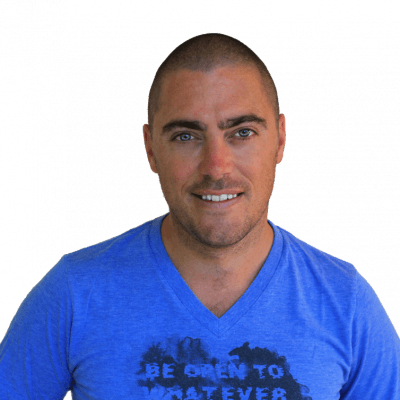
Dave Dean
Facebook Twitter
zakladatel a editor příliš mnoho adaptérů, Dave byl cestovatel pro 25 let, a geek pro ještě déle.Když si nehraje s nejnovější technologickou hračkou nebo pracuje na tom, jak udržet svůj telefon nabitý jen pár minut, pravděpodobně ho najdete sedět v rozbitém autobusu v nějakém temném koutě planety.